Wil je meer volgers op Instagram krijgen en je feed indrukwekkend maken? Het bewerken van je foto’s speelt daarbij een cruciale rol. Met Adobe Lightroom heb je een krachtig hulpmiddel in handen dat je helpt om je foto’s visueel te optimaliseren en een uniforme stijl te ontwikkelen. Deze handleiding leidt je stap voor stap door het proces van beeldbewerking, zodat je je beste foto’s op Instagram kunt presenteren.
Belangrijkste inzichten
- Importeer en organiseer je foto’s in Lightroom.
- Geef individuele beoordelingen aan je foto’s om de selectie te vergemakkelijken.
- Maak gebruik van de functies in Lightroom om kleuren, contrast en belichting aan te passen.
- Plan je Instagram-feed met een uniform kleurenthema.
Stappen voor het bewerken van je foto’s in Lightroom
Stap 1: Foto’s importeren
Om je bewerking te starten, moet je eerst je foto’s in Lightroom importeren. Open de bibliotheek en klik op "Importeren" in de linkerbenedenhoek. Kies de juiste map van je SD-kaart. Nadat je de foto’s hebt geselecteerd, klik je op "Importeren" en zijn ze al in je Lightroom-bibliotheek.
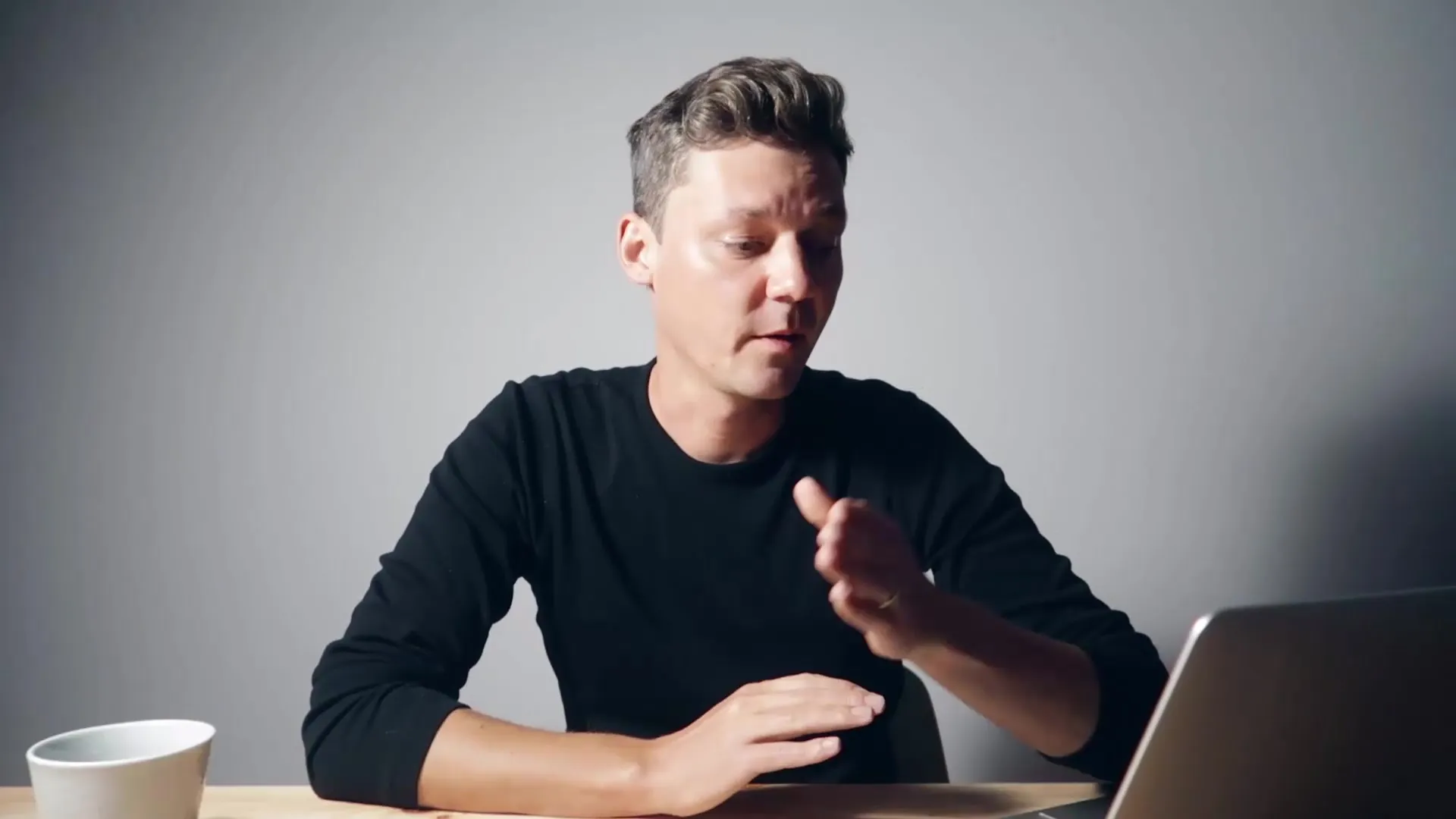
Stap 2: Verzamelingen maken
Een zinvolle stap is het maken van een verzameling voor je Instagram-foto’s. Klik op het plusteken bij de verzamelingen en maak een nieuwe verzameling, bijvoorbeeld "Instagram-cursus". Op deze manier houd je overzicht over de foto’s die je wilt bewerken.
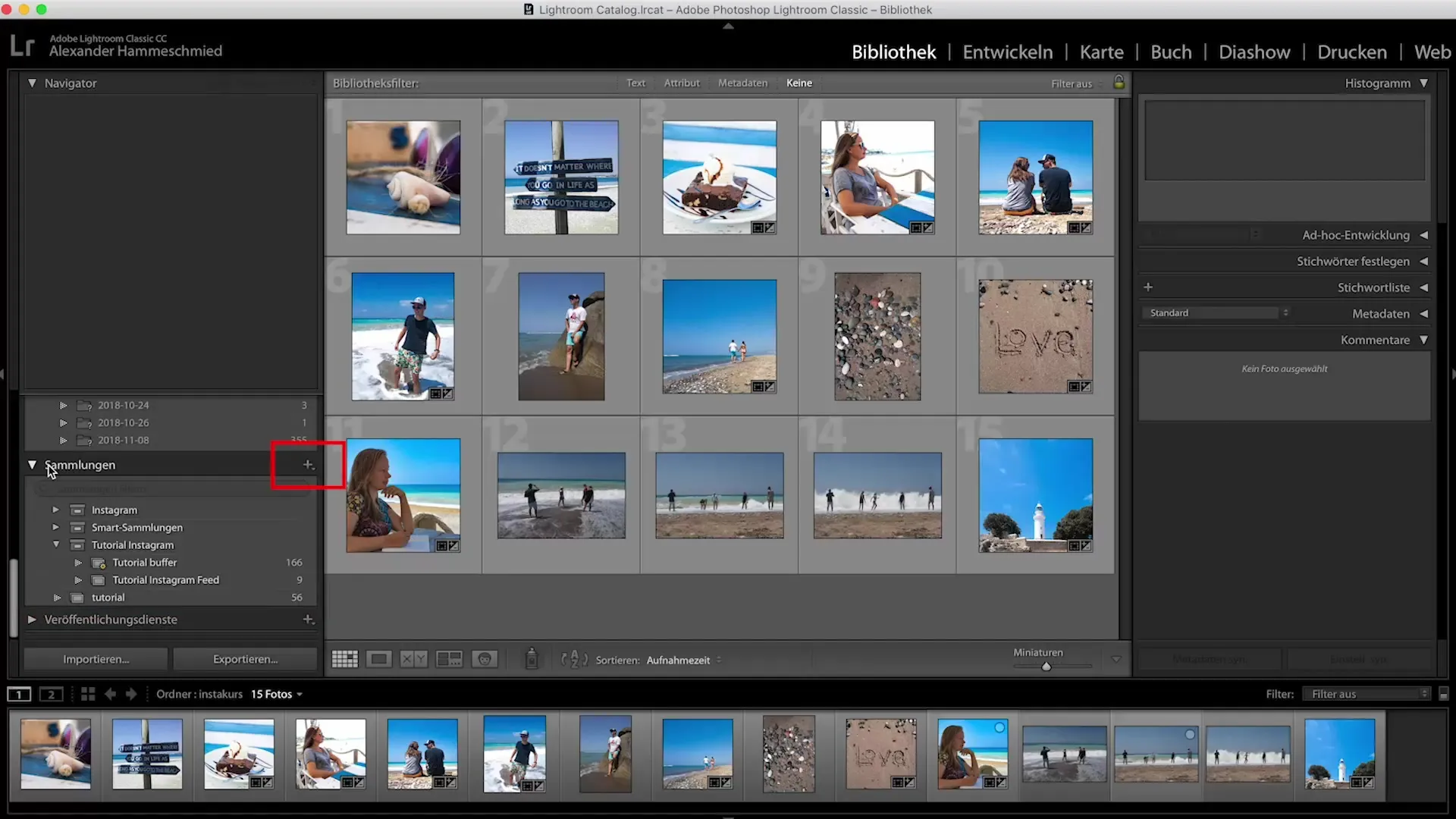
Stap 3: Foto’s selecteren en sorteren
Nu kun je de foto’s selecteren die je voor je Instagram-feed wilt gebruiken. Houd de Shift-toets ingedrukt en markeer de gewenste foto’s of druk op Ctrl + A om alles te selecteren. Sleep de foto’s vervolgens met Drag & Drop naar je nieuw gemaakte verzameling "Instagram-cursus". Je kunt de miniatuurweergaven op drie instellen voor een beter overzicht.
Stap 4: Foto’s beoordelen
Om de beslissing over de te bewerken foto’s te vergemakkelijken, kun je ze een beoordeling geven. Klik op een foto en druk op een cijfer van 1 tot 5 om sterren toe te kennen. Op deze manier kun je snel achterhalen welke foto’s je verkiest en de selectie dienovereenkomstig verfijnen.
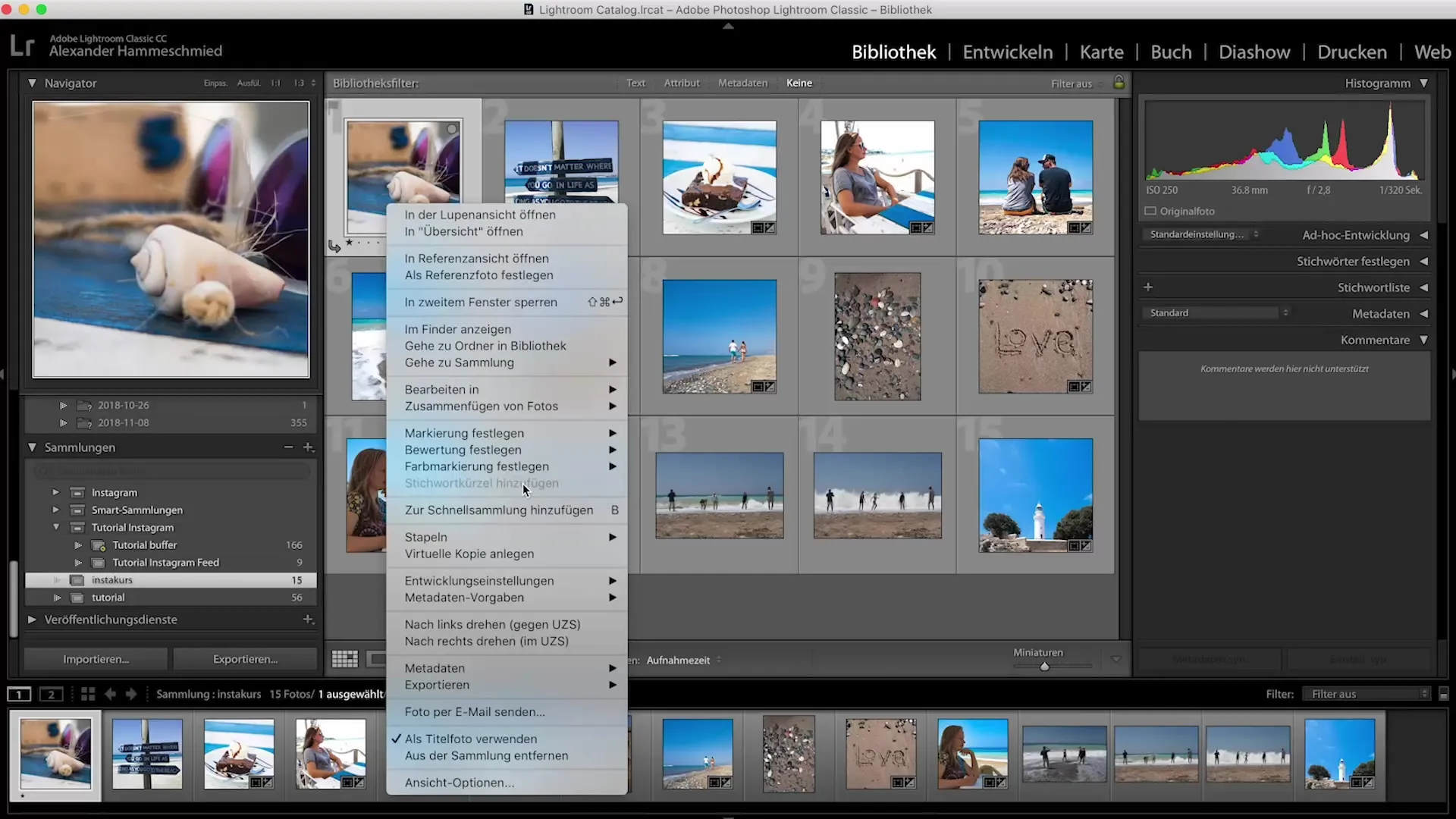
Stap 5: Foto’s sorteren en filteren
Nadat je de foto’s hebt beoordeeld, kun je filters toepassen. Ga naar de beoordelingsopties en kies bijvoorbeeld voor alle foto’s met één ster. Hierdoor blijven alleen de foto’s zichtbaar die aan je beoordeling voldoen en vergemakkelijken ze de uiteindelijke selectie.
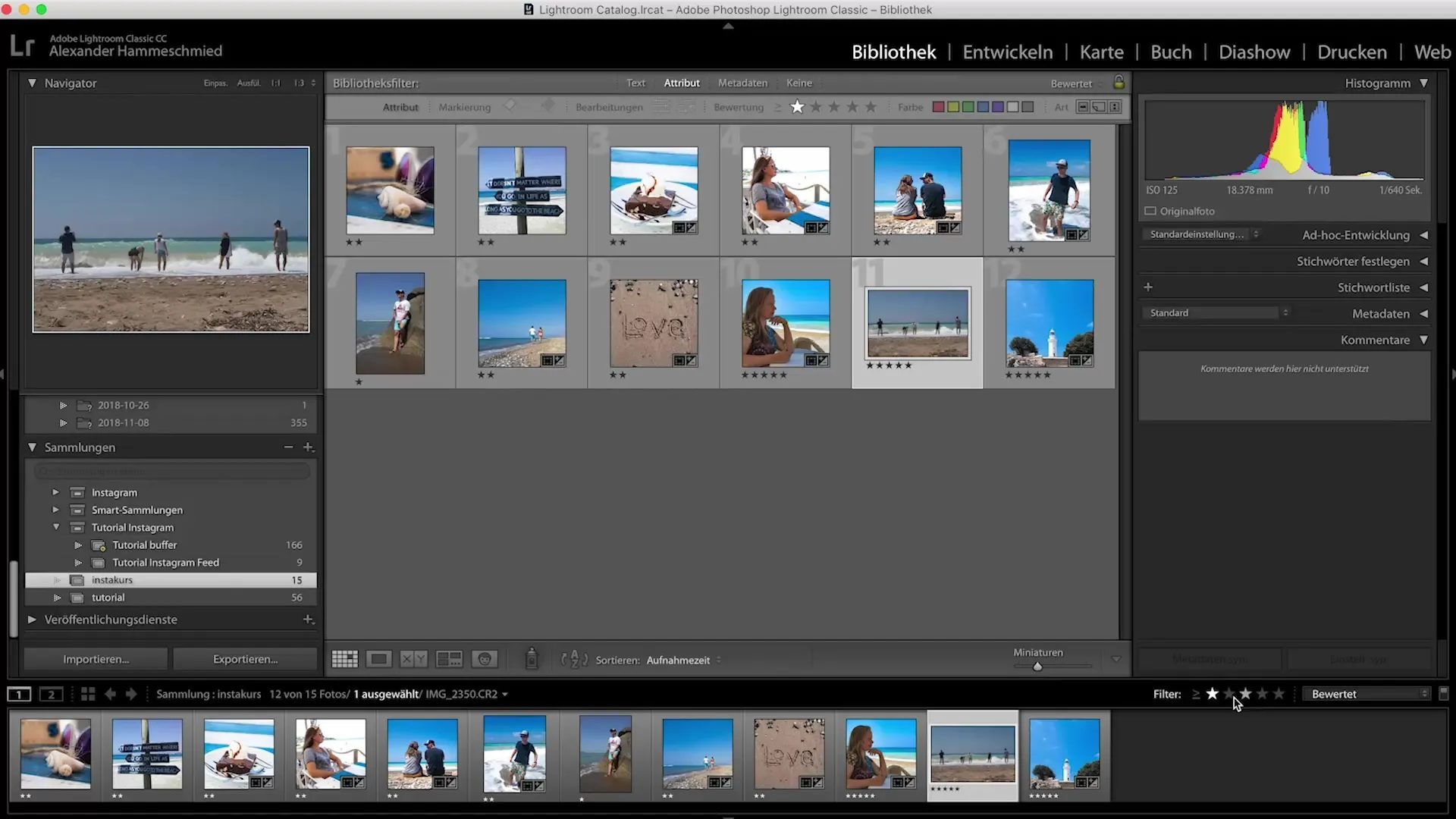
Stap 6: Ontwikkeling van de foto’s
Nu is het tijd om je foto’s te bewerken. Ga naar het ontwikkelingsmodule van Lightroom. Hier kun je aan verschillende schuifregelaars werken om de belichting, het contrast en de verzadiging aan te passen. Het doel is om een blauwe kleurenthema te creëren die door je hele feed loopt.
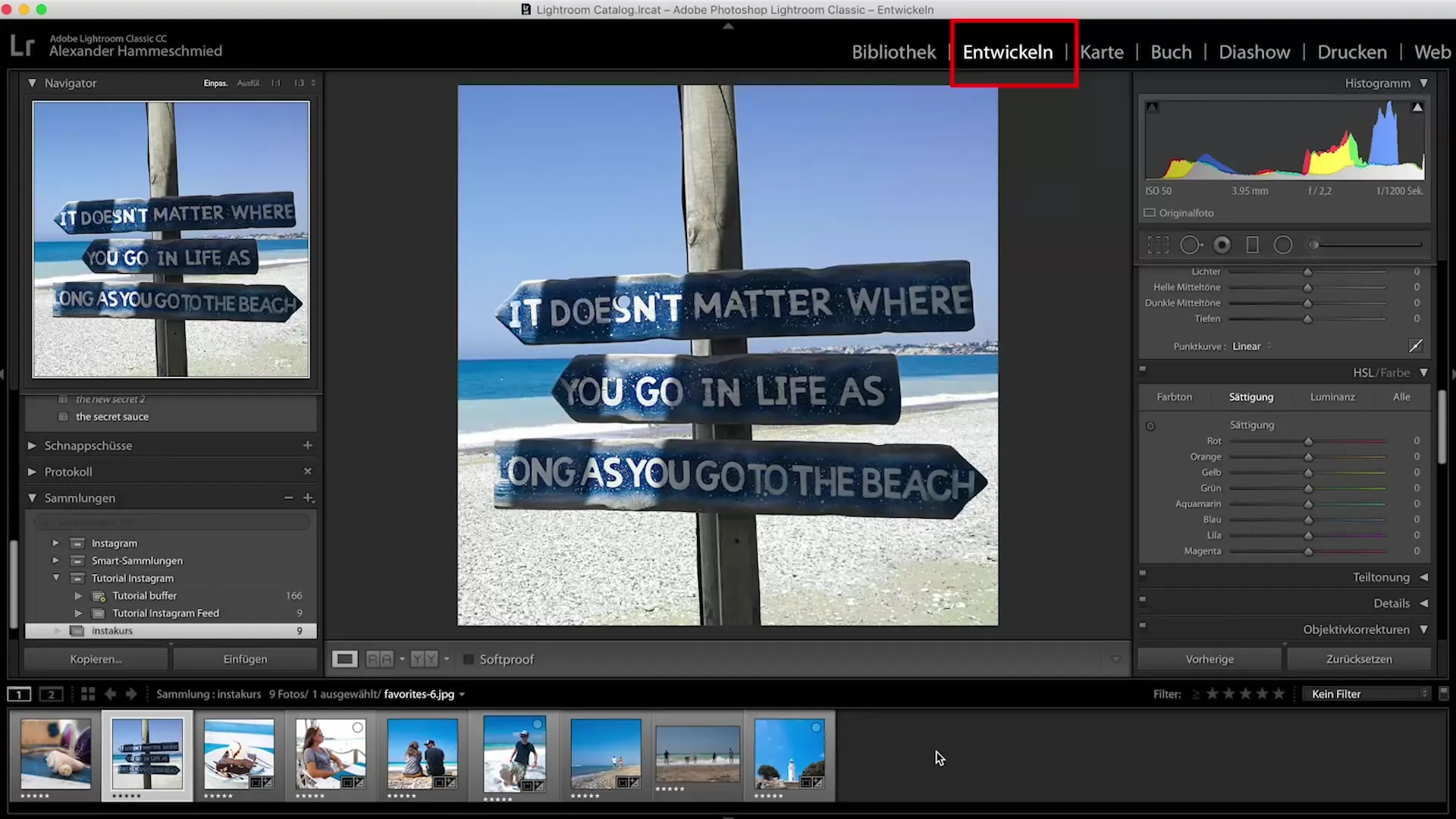
Stap 7: Helderheid en nevel verwijderen
Met de schuifregelaars voor helderheid en nevel kun je de structuur en helderheid van je foto’s verbeteren. Zorg ervoor dat je niet te veel nevel verwijdert, want anders verliezen de foto’s hun lichtkwaliteit. Gebruik deze twee functies voorzichtig om het beste effect te bereiken.
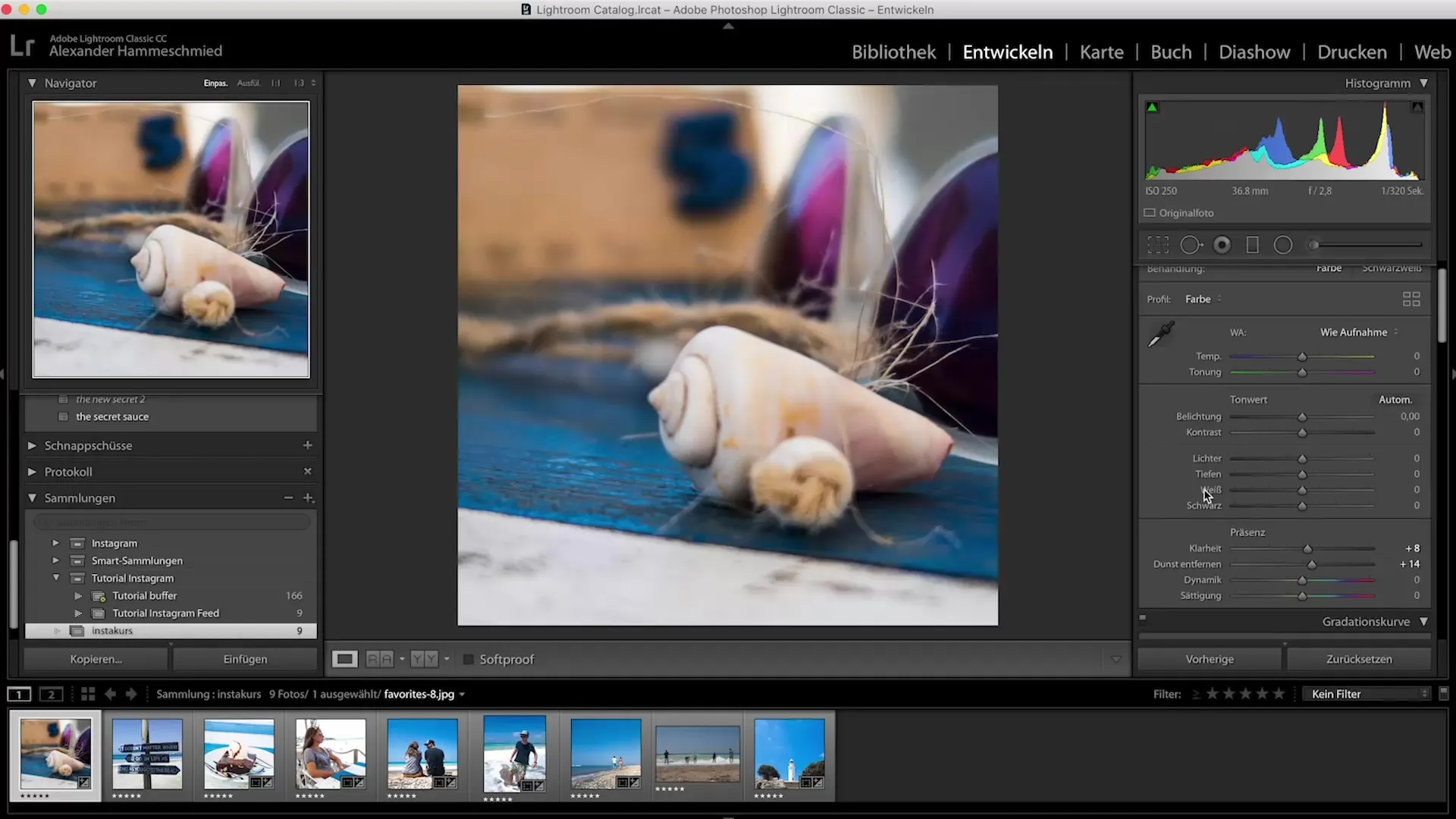
Stap 8: Kleuren aanpassen
Ga naar het gedeelte waar je de kleuren van je foto’s kunt aanpassen. Verschuif de verzadiging en luminantie van de kleuren om de gewenste effecten te bereiken. Je kunt de kleuren naar wens versterken of subtieler maken om het gewenste beeldeffect te bereiken.
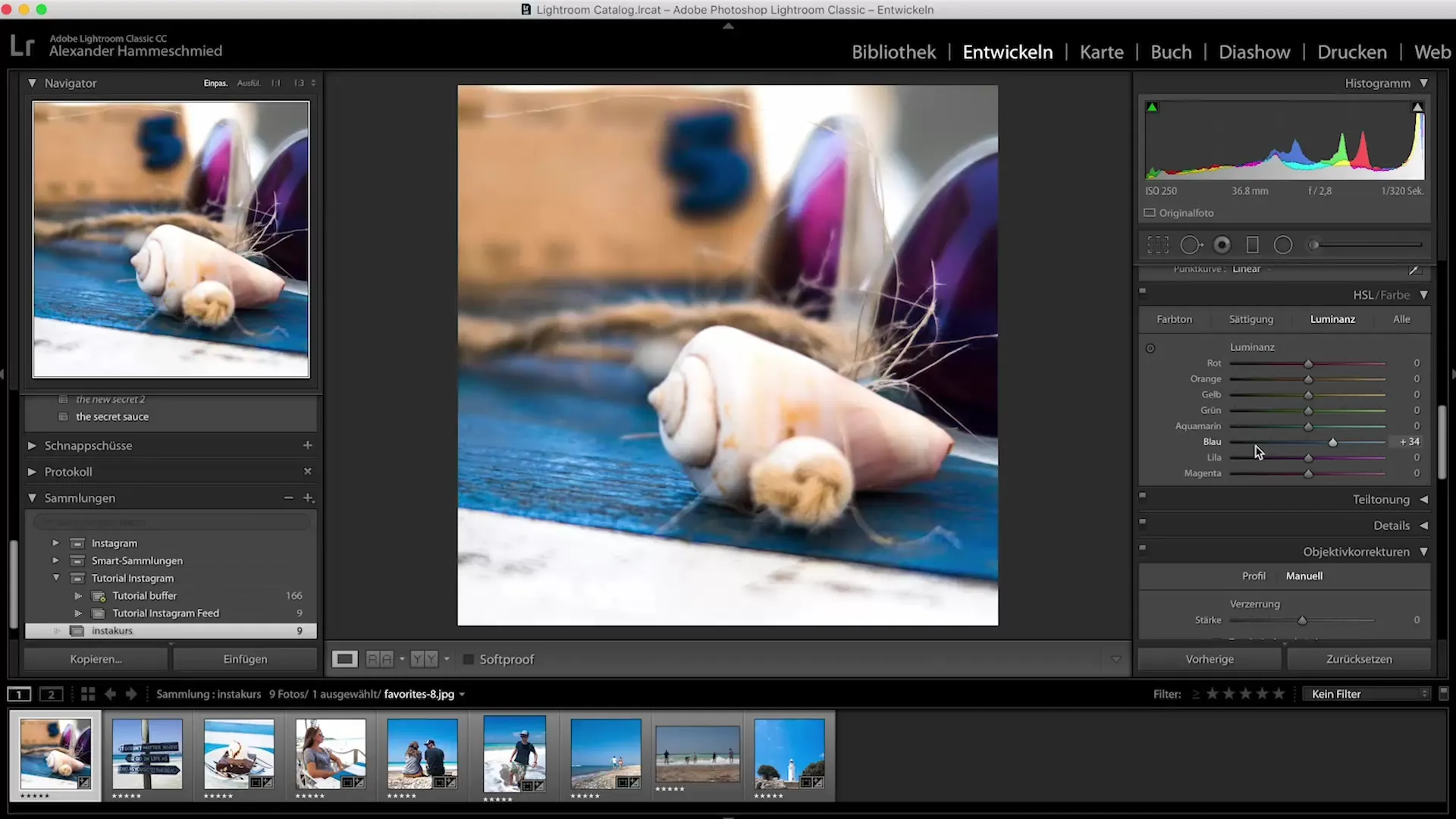
Stap 9: Foto bijsnijden
Als je foto’s hebt waarop niet de gewenste personen te zien zijn, kun je de bijsnijdfunctie gebruiken. Kies de desbetreffende foto, klik op "Bijsnijden" en pas het kader aan zodat alleen de gewenste personen zichtbaar zijn.
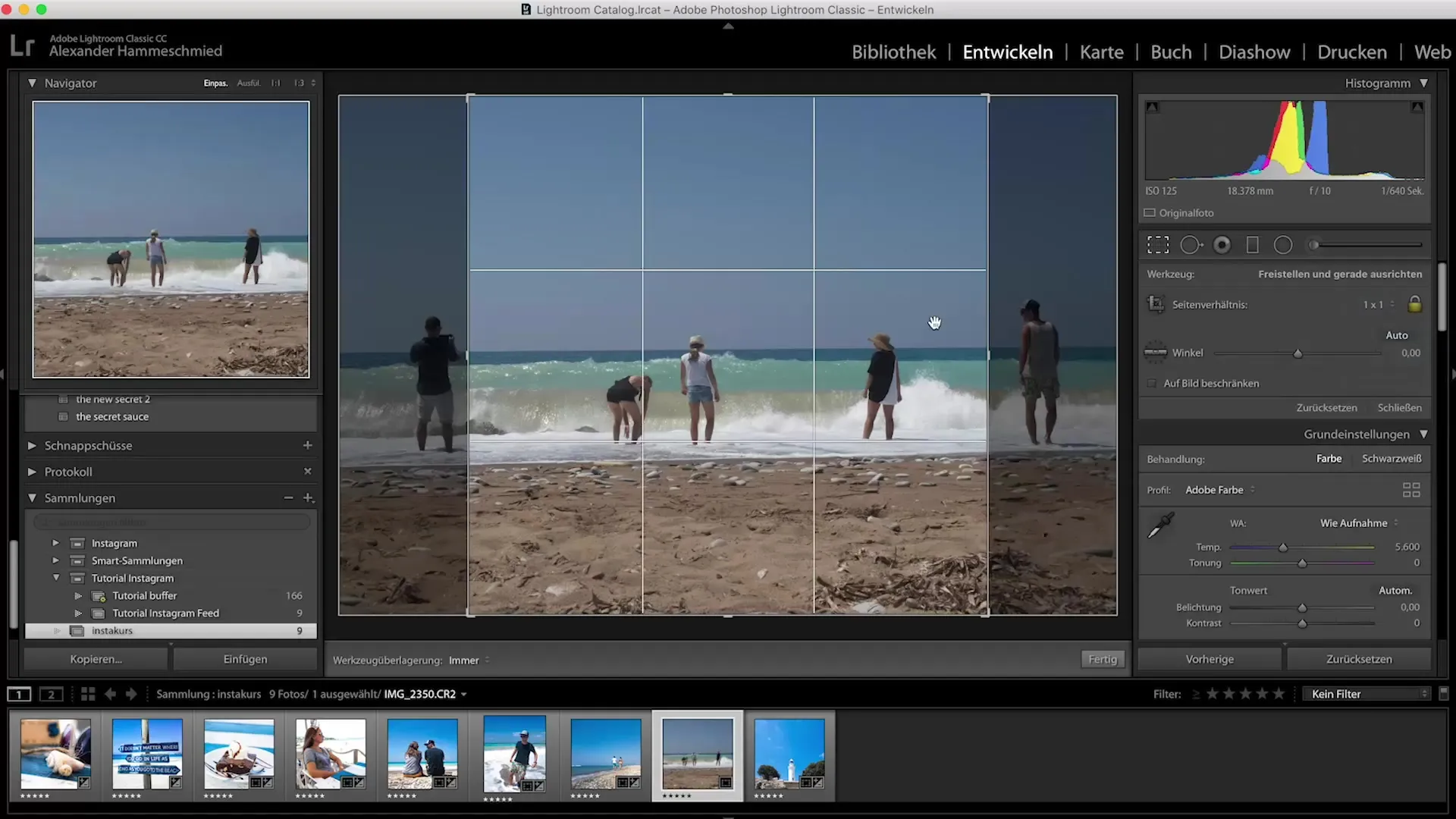
Stap 10: Afronden van de bewerking en exporteren
Wanneer je tevreden bent met de bewerking, kun je je foto’s exporteren. Zorg ervoor dat je de juiste exportinstellingen kiest, zodat de foto’s in de beste kwaliteit voor Instagram gereed zijn. Let op de juiste resolutie en bestandsgrootte.
Samenvatting - Beeldbewerking in Lightroom voor Instagram: Een uitgebreide handleiding
In deze handleiding heb je geleerd hoe je met Lightroom je foto’s effectief bewerkt en optimaliseert voor Instagram. Je kent de stappen van de foto selectie tot de beoordeling tot de bewerkingsfuncties en de definitieve export. Met deze technieken zul je een aantrekkelijke Instagram-feed creëren.
Veelgestelde vragen
Welke programma’s zijn er als alternatief voor Lightroom?Alternatieven zijn onder andere Photoshop of gratis software zoals GIMP.
Hoe kan ik mijn Instagram-feed plannen?Visualiseer je feed met behulp van apps die lay-outs simuleren, of door gebruik te maken van verzamelingen in Lightroom.
Kan ik ook meerdere foto’s tegelijkertijd bewerken?Ja, je kunt meerdere foto’s selecteren en dezelfde instellingen toepassen om tijd te besparen.
Hoe belangrijk is een uniform kleurenthema voor mijn feed?Een uniform kleurenthema helpt je feed professioneler en aantrekkelijker te laten lijken, wat meer volgers kan aantrekken.


